日常使用电脑时
偶尔会出现一些小问题
比如说
文件无法使用默认程序开启?
摄像头突然打不开了?
系统自带的功能凭空消失?
U盘插上不能用?
输入法无法切换?
休眠按钮没有了?
今天为大家整理了以上几个问题的解决方法
如果你也遇到这些问题
那就快来看看吧~

文件无法使用默认程序打开?
视频或图片等文件无法直接双击打开?可能是默认程序出现了问题,所以我们只需更改默认应用即可。
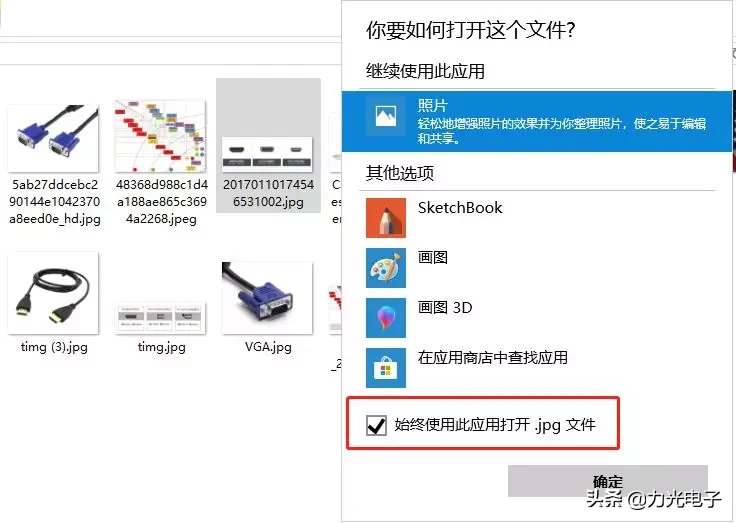
右击无法打开的文件,点击【打开方式】-【选择其他应用】,之后勾选【始终使用此应用打开xx文件】。
摄像头打不开?
想用QQ和微信视频聊天,却发现摄像头无法开启?可能是相机没有设置好。
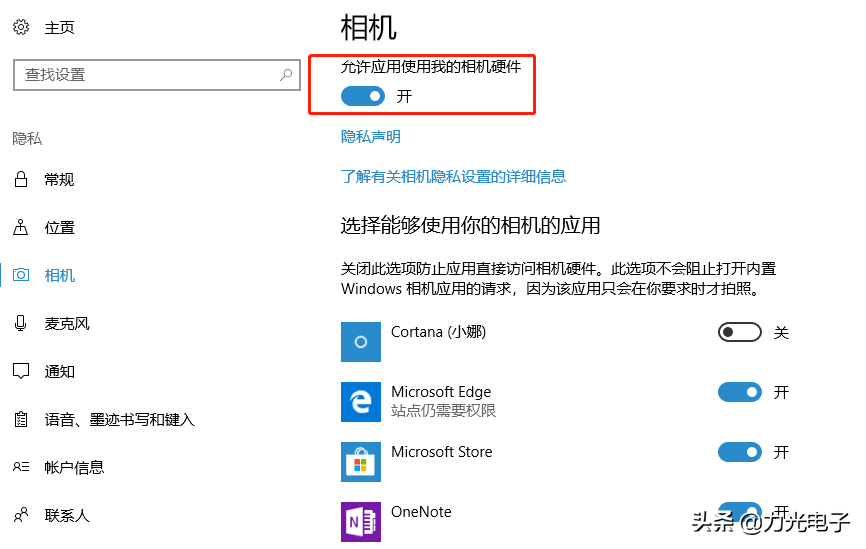
打开【Windows设置】,点击【隐私】-【相机】,点击【允许应用使用我的相机硬件】。
如果还是无法使用相机,可能是驱动程序存在问题。
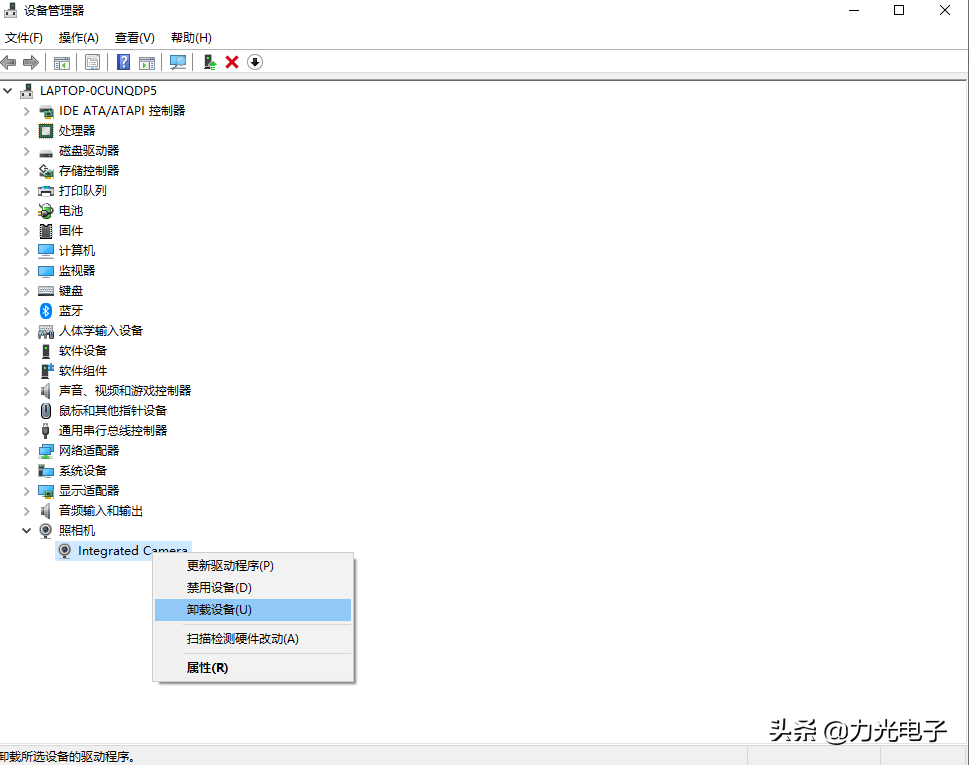
右击开始菜单点击【设备管理器】,选择【照相机】,右击【Integrated Camera】单击右键选择【卸载设备】,按提示完成并重启。
或者选择【更新驱动程序软件】,点击【自动搜索更新的驱动程序软件】,按提示完成并重启。
系统自带的功能突然没了?
.NET Framework框架突然失效了?XPS文件查看功能用不了了?这可能是系统自带的功能被某些第三方软件关闭了导致的,想要开启很简单。
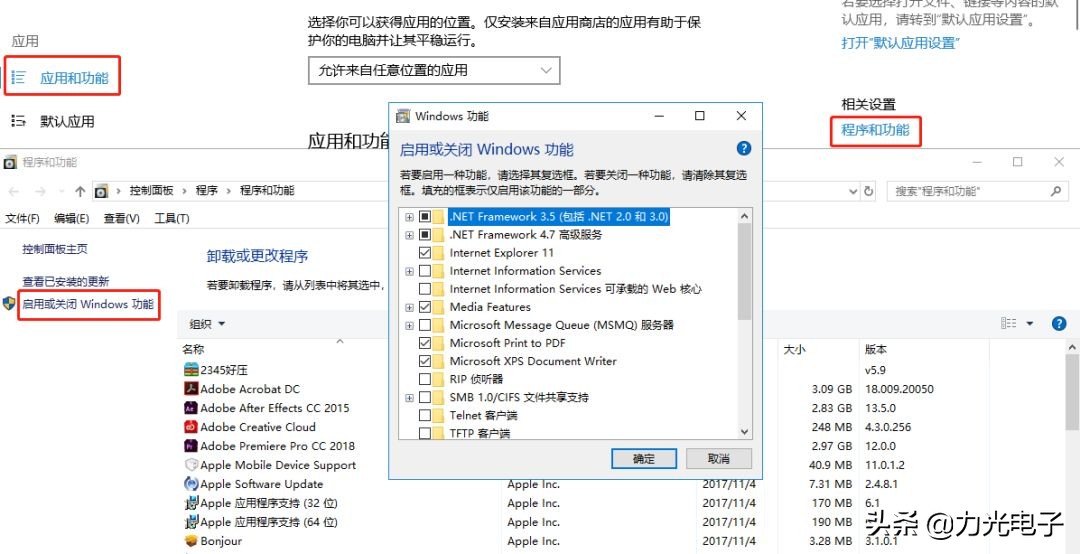
同时按【Windows+i】键,打开Windows设置:
- 点击【应用】-【应用和功能】;
- 点击右侧相关设置下的【程序和功能】;
- 在新弹出的窗口中点击左侧【启用或关闭Windows功能】;
- 勾选需要使用的功能并点击【确定】,按提示联网、下载文件,完成后重启。
插上U盘提示未成功安装驱动?
除了摄像头驱动,Windows 10很多硬件都自带驱动程序,遇到类似的硬件不兼容或运行异常问题时,可以举一反三,比如U盘无法识别。
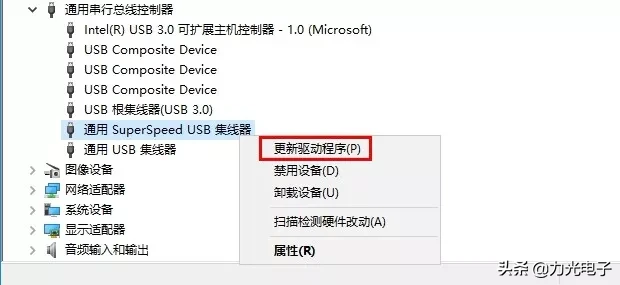
同样可以进入【设备管理器】中,双击【通用串行总线控制器】,右键USB根集线器,点击更新驱动程序,按照指示完成即可。
输入法无法切换,只能输入英文?
想要打字,狂按Ctrl+Shift或者Win+空格都没法切换输入法,只能打拼音……
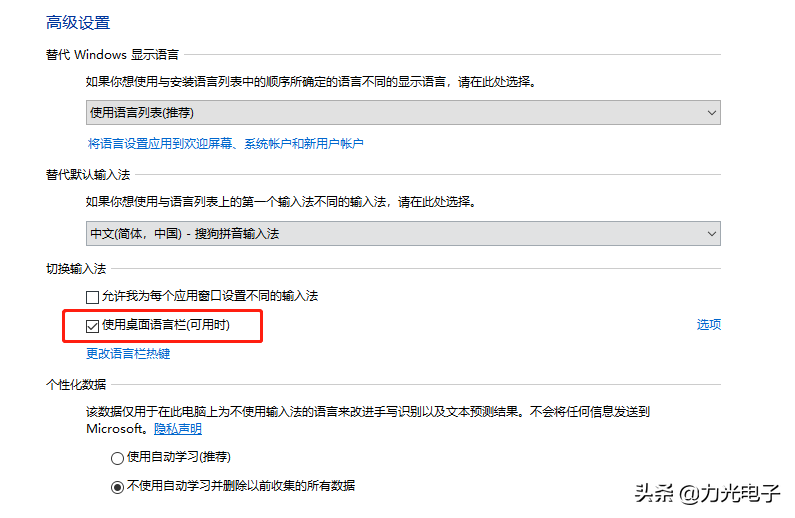
打开【控制面板】,并依次点击【时钟语言和区域】-【语言】-左侧【高级设置】,勾选【使用桌面语言栏】,最后在开始菜单直接输入ctfmon.exe运行命令后重启输入法即可。
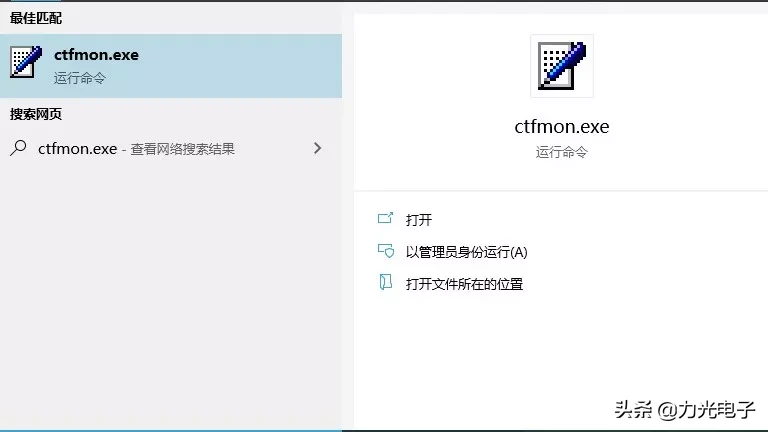
◆ ◆ ◆ ◆ ◆
好啦
以上就是小编为大家整理的解决方法
希望对大家有所帮助